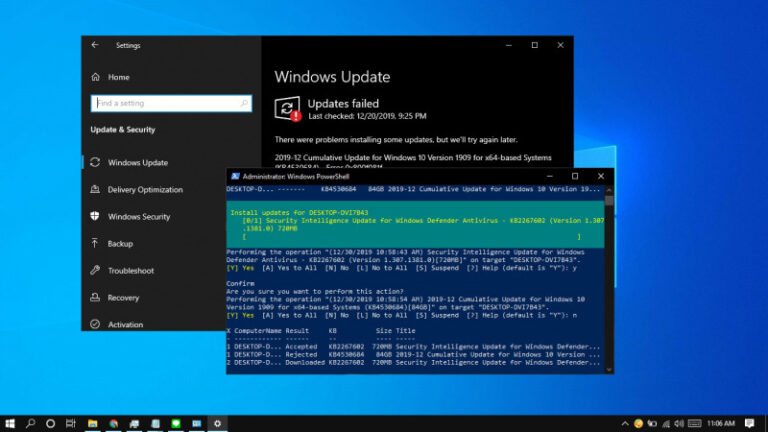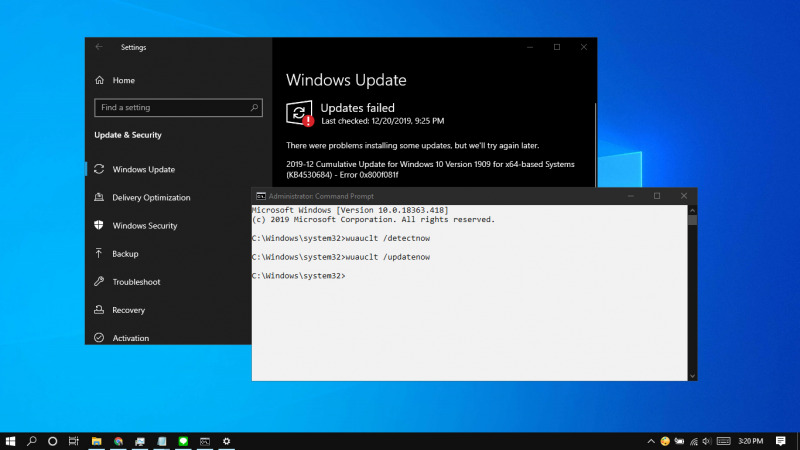
Biasanya, kamu bisa navigasi ke halaman Windows Update di Settings ketika Microsoft merilis update baru untuk Windows 10. Tetapi tahukah kamu bahwa hal serupa bisa juga dilakukan melalui perintah yang dieksekusi dengan Command Prompt? berikut langkah-langkahnya.
Baca juga:
- Cara Membuat Folder Tidak Terlihat
- Cara Mematikan Shortcut Windows di Windows 10
- Memahami Penamaan dalam File ISO Windows
- Cara Memperbaiki Master Boot Record (MBR) di Windows 10
- Cara Membatasi Bandwidth Windows Update pada Jam Tertentu di Windows 10
- Cara Mengaktifkan Immersive Search di Windows 10
Menjalankan Windows Update dengan Command Prompt
Perlu diketahui bahwa salah satu kekurangan dari cara ini adalah tidak ada hasil output yang dikeluarkan dari setiap perintah yang dijalankan.
- Buka Command Prompt as Administrator.
- Ketikan perintah
wuauclt /detectnowuntuk memeriksa perbaruan di Windows Update.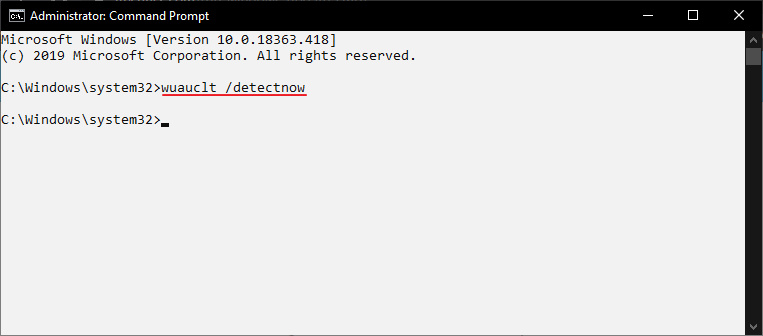
- Ketikan perintah
wuauclt /updatenowuntuk download sekaligus install update.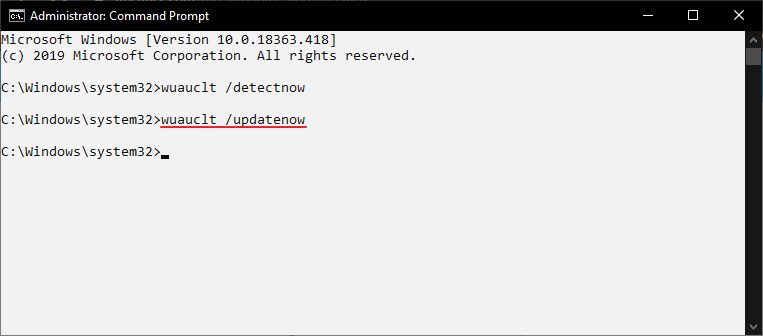
- Done.
Seperti yang dikatakan tadi bahwa tidak akan ada hasil output yang keluar, maka kamu juga bisa mengabungkan perintah-perintah diatas menjadi sekali perintah saja menjadi
wuauclt /detectnow /updatenow
Perintah ini bekerja pada semua versi Windows mulai dari Windows 7 hingga Windows 10 dan juga varian Windows Server.